検索が超快適になるアプリ「Quicka2」がリリースされた!使い方とオススメ検索用URLを紹介する!
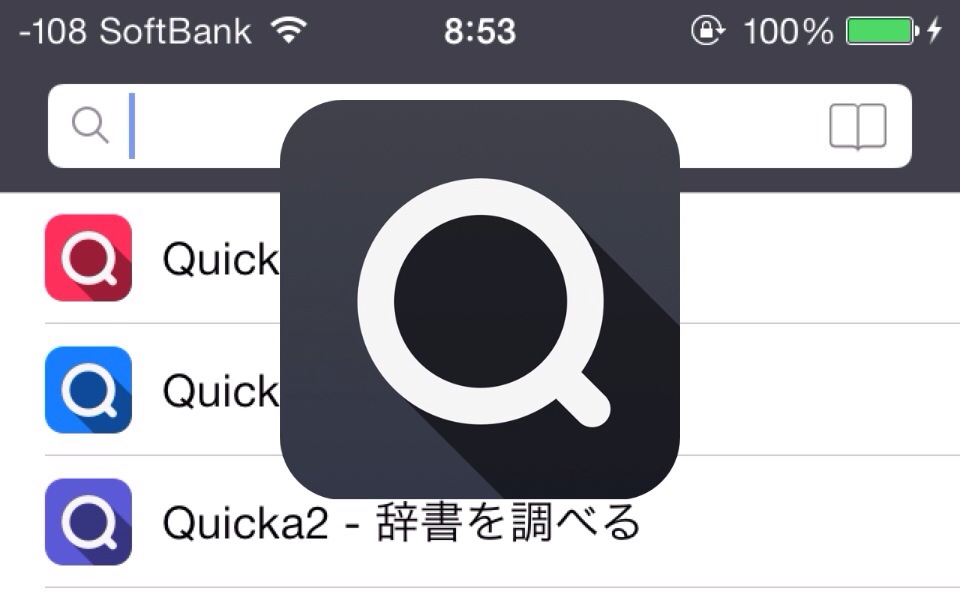
iPhoneで何かを検索する時、Safariを開いたり、App Storeを開いたり、辞書アプリを開いたり…
正直「めんどくせえ!」ですよね。
「Quicka2」はそんな面倒な検索を一つのアプリに集約できるアプリです!
新アプリになったQuicka2
このアプリは「Quicka」の機能はほぼそのまま残して、iOS 7に完全対応してます。
しかもQuickaに登録してある項目をインポートできるので移行も簡単。
すぐに快適な検索環境が手に入ります。
使い方
使い方はめちゃくちゃ簡単。
起動するとキーボードが立ち上がるので検索ワードを入力します。
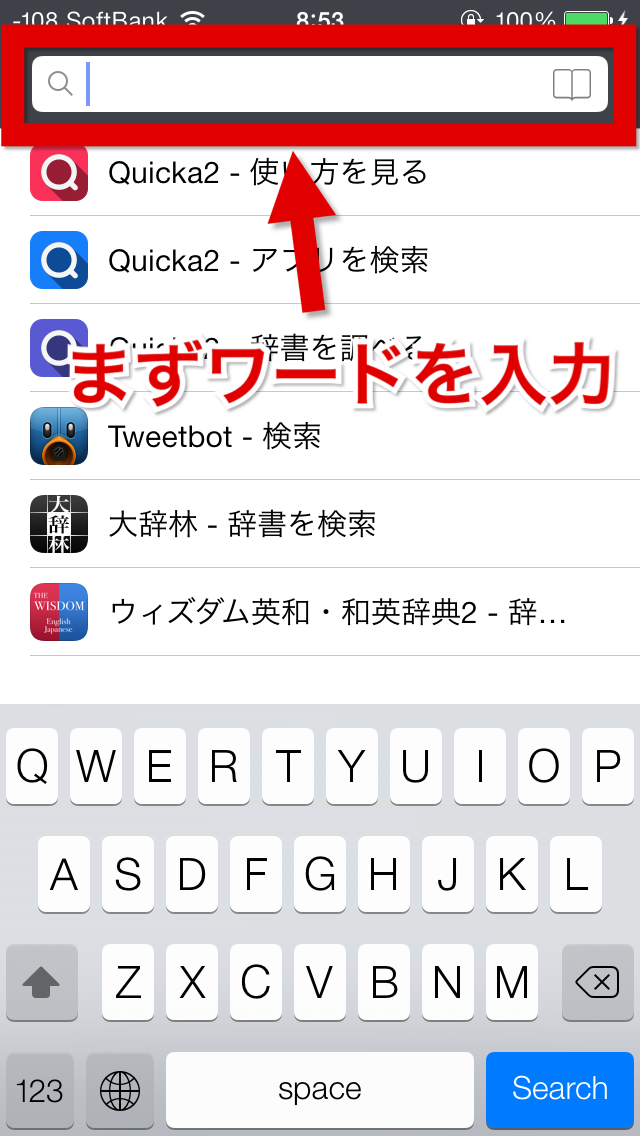
ワードを入力すると、候補が出てくるのでここから選択する事もできます。
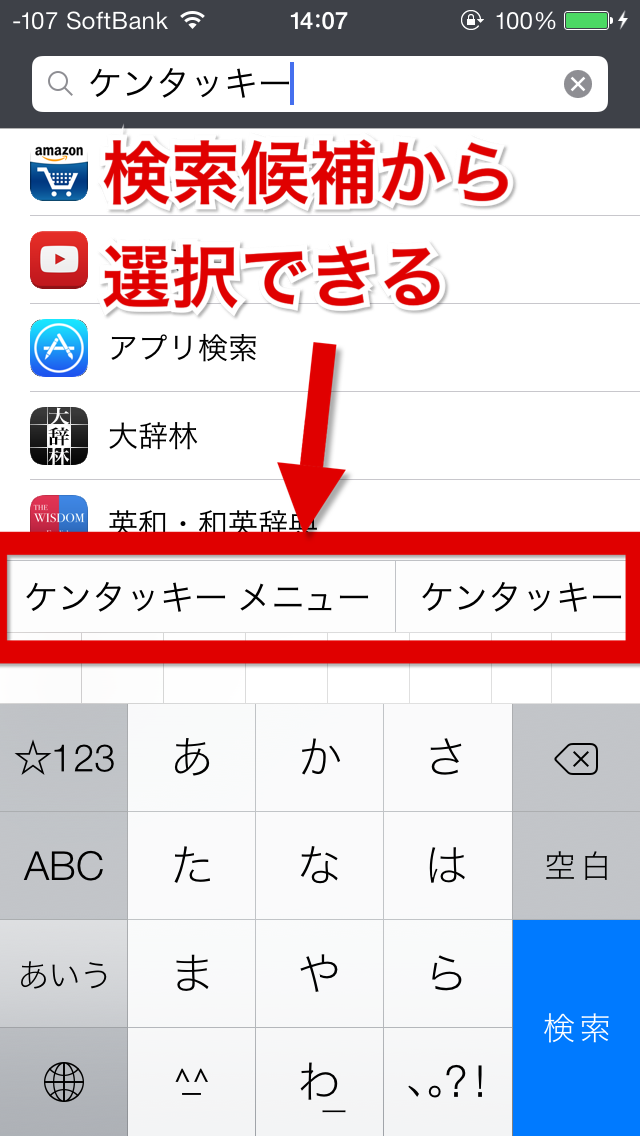
そして検索ボタン、または検索したい項目をタップ。
これだけで検索できます。
速いでしょ。爆速でしょ。
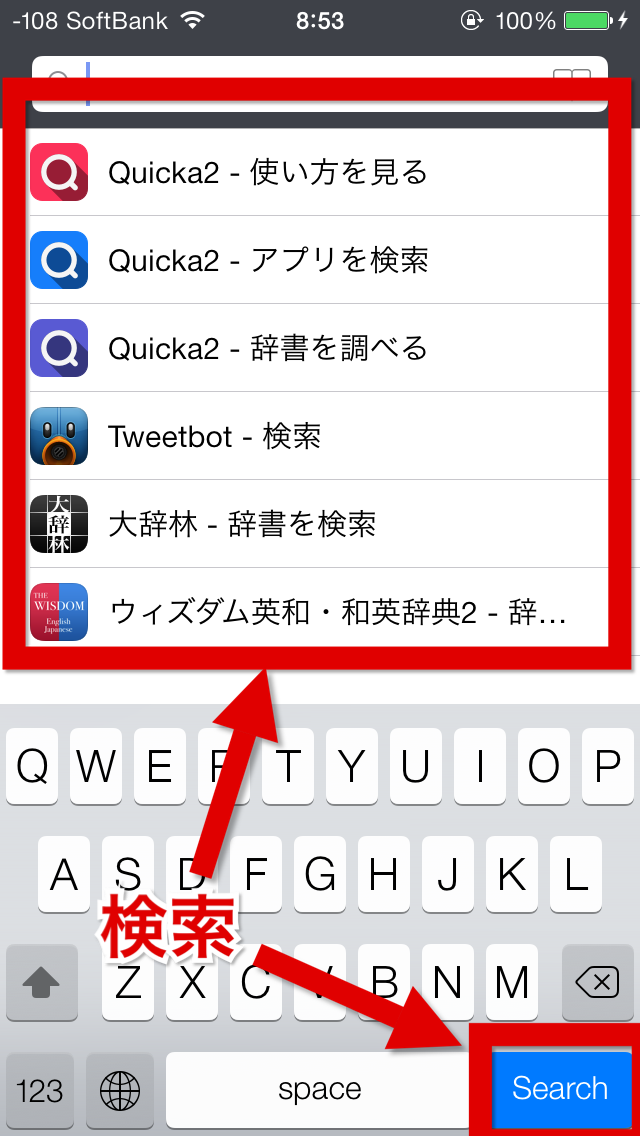
検索結果の画面では左端から右にスワイプする事で、検索画面に戻れます。
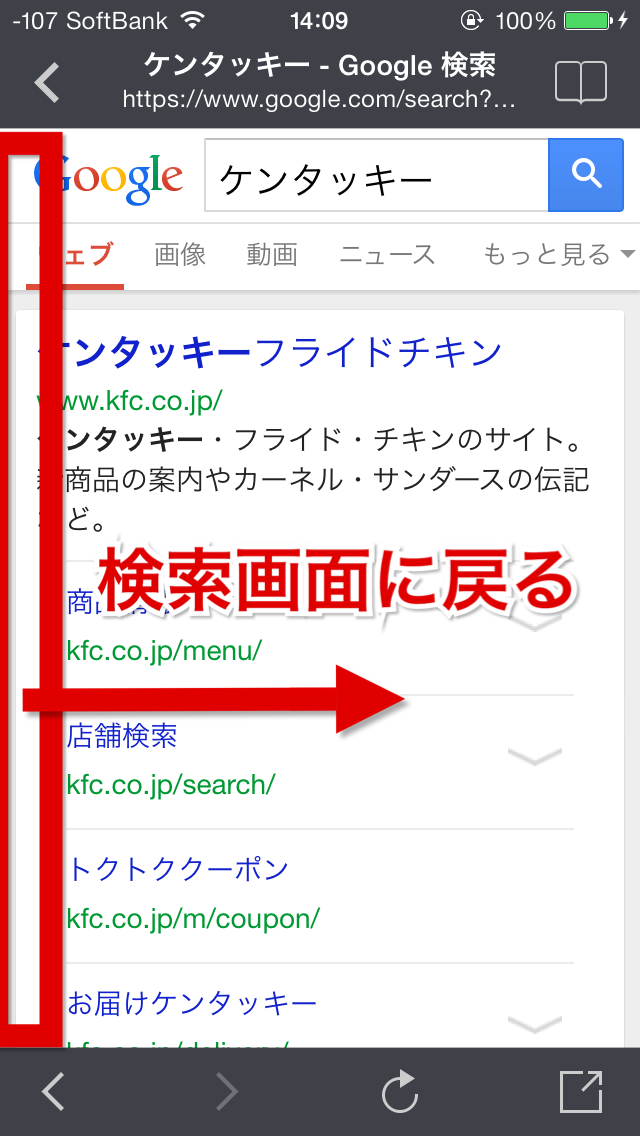
検索エンジンの変更
検索ボタンで検索できるのはGoogleですが、検索エンジンを変更する事ができます。
ます、左下の設定ボタンをタップ。
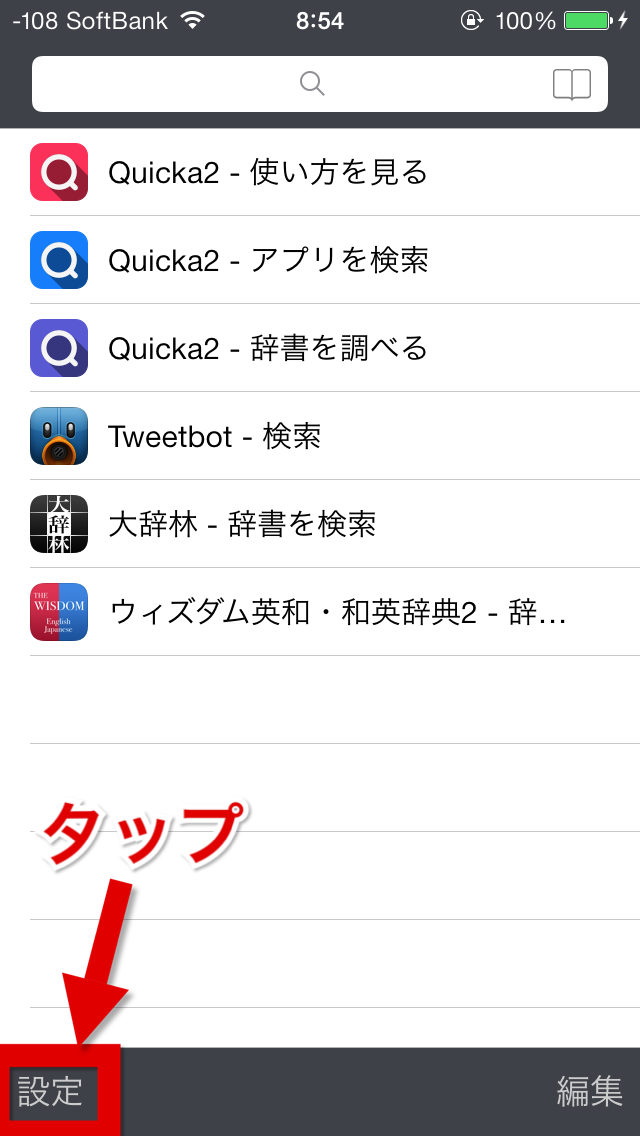
設定の中に「検索エンジン」という項目があるのでこれをタップ。
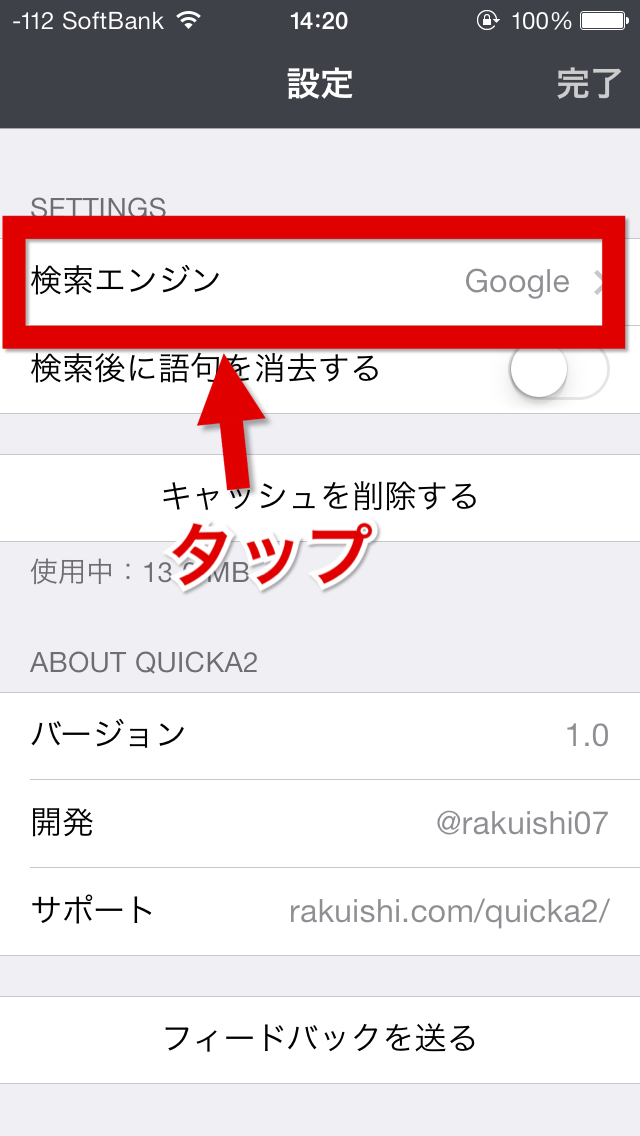
Google、Yahoo!、Bingから選択できます。
普通にGoogleがオススメ。
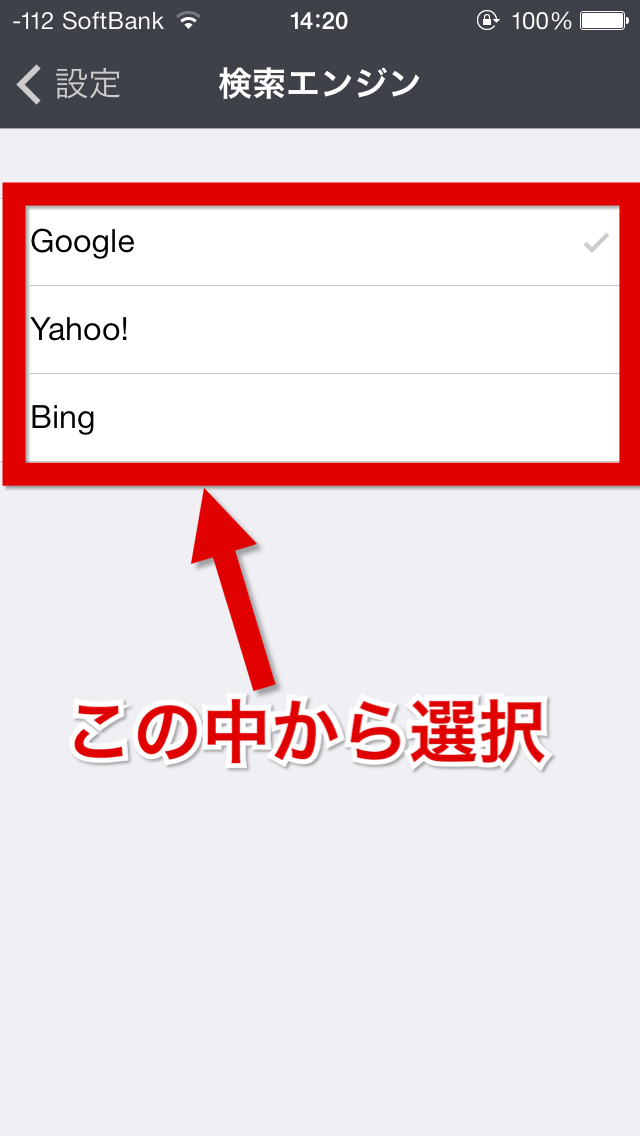
項目を編集する
Web以外も検索できるのがこのアプリのいい所。
自分好みにカスタマイズしましょう。
左の赤い丸をタップすると削除。
名前をタップすると編集。
右の3本線をスワイプで並べ替え。
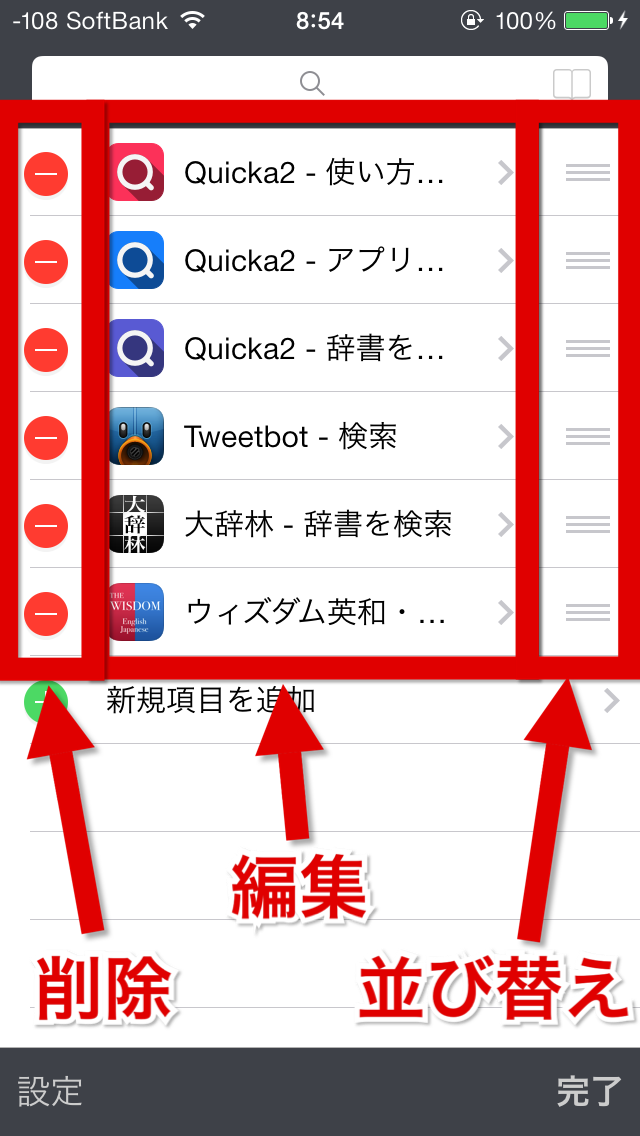
編集画面では名前、URL、アイコンを編集できます。
URLに[U]を入れるとそこに検索ワードが入ります。
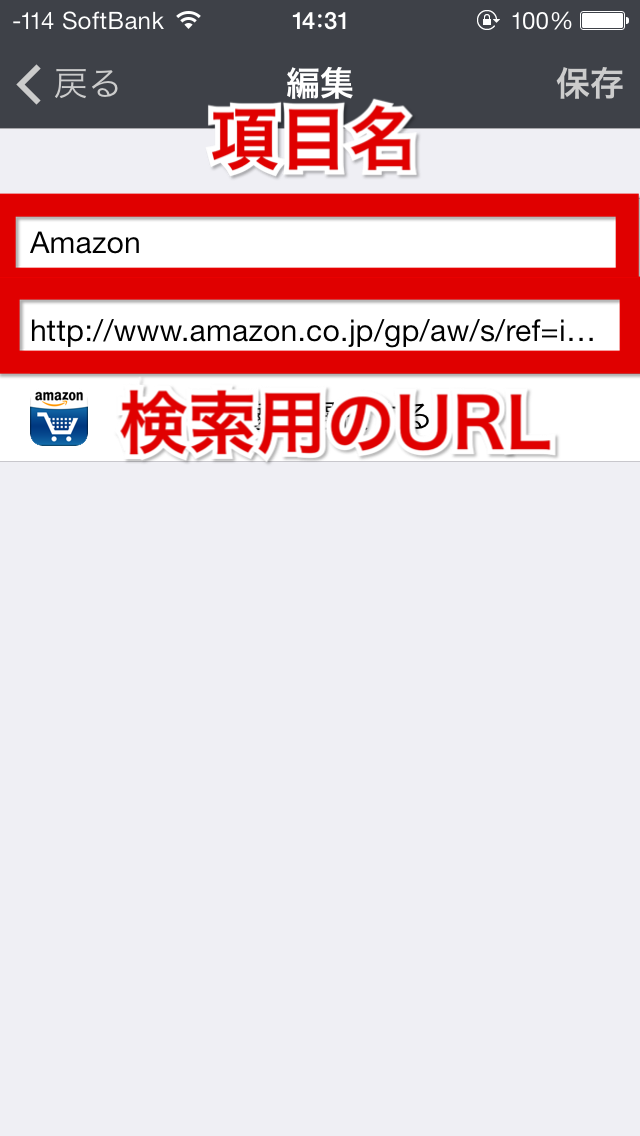
アイコンはカメラロールから選択するか、元々入ってる画像から選択できます。
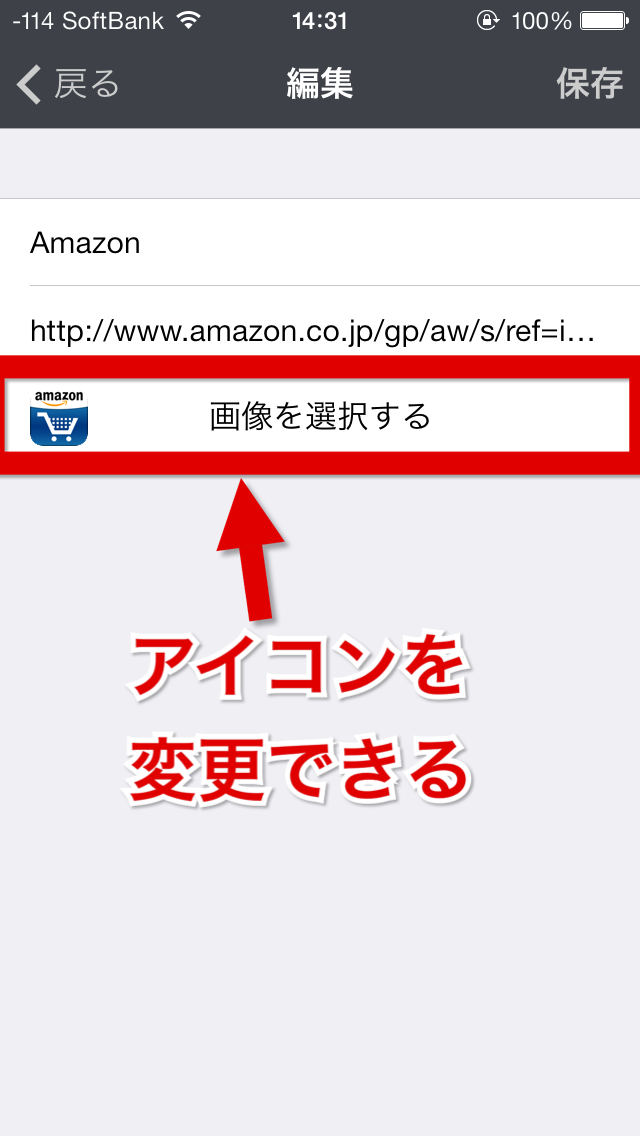
元々入ってるのはこんな感じ。
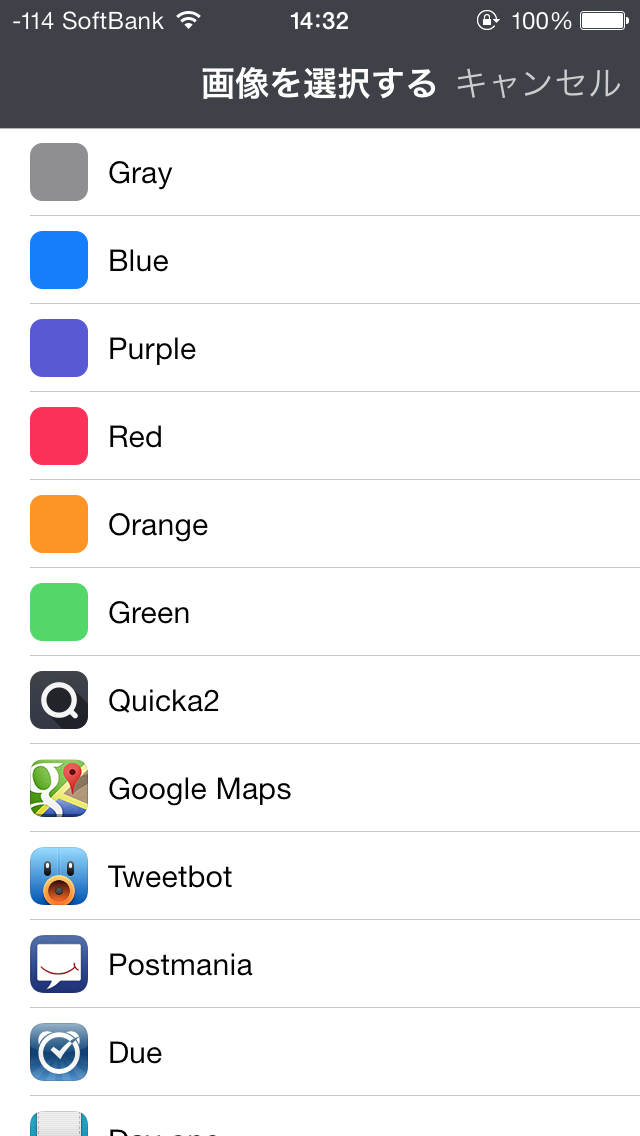
項目を追加する
自分でオリジナルの項目を追加する場合は編集と同じ。
名前、URL、アイコンを設定する。
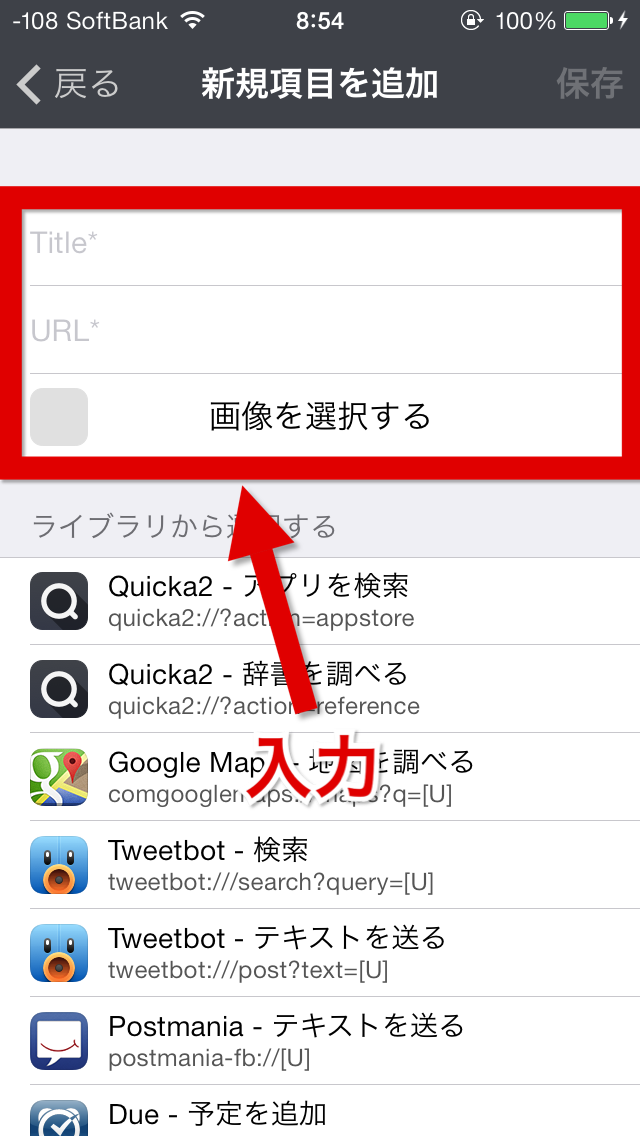
元から入ってる項目はタップするだけでOKです。
内蔵ブラウザでアプリを検索できたり、WikipediaやAmazonやYouTubeの検索なんかもあります。

Quickaからインポート
Quickaを最新版にアップデートすると編集画面にボタンが出現します。
これをタップするとQuicka2に項目をインポートできます。
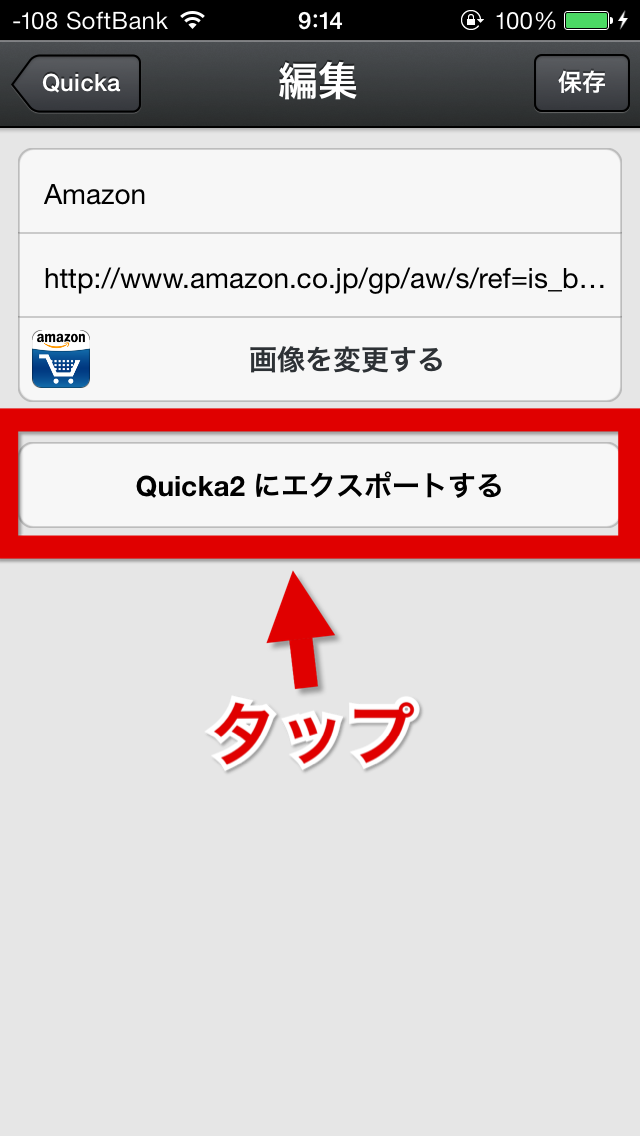
オススメ検索項目
最後に標準で入ってないオススメの検索項目を紹介します!
楽天市場を検索
楽天市場です。
定番。
https://search.rakuten.co.jp/search/mall/[U]/
クックパッドを検索
クックパッドのレシピを検索できます。
レッツ自炊。
https://cookpad.com/search/[U]
クックパッドつまみ検索
クックパッドでつまみのレシピを検索するためのURLです。
「つまみ (入力ワード)」で検索されるので一発でつまみのレシピを検索できます。
https://cookpad.com/search/%E3%81%A4%E3%81%BE%E3%81%BF%20[U]
ブログ検索
これはあまり馴染みが無いと思いますが、Google標準のブログに絞った検索です。
商品名などで検索すればレビュー記事がたくさん出てくるので、買おうか迷ってる物などを検索すればかなり参考になります。
https://www.google.co.jp/search?tbm=blg&q=[U]
おわりに
もうこれがあるだけで検索が100倍楽になります!
Quicka2で快適検索ライフを手に入れましょう!




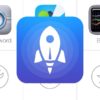

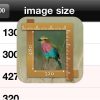

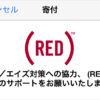










ディスカッション